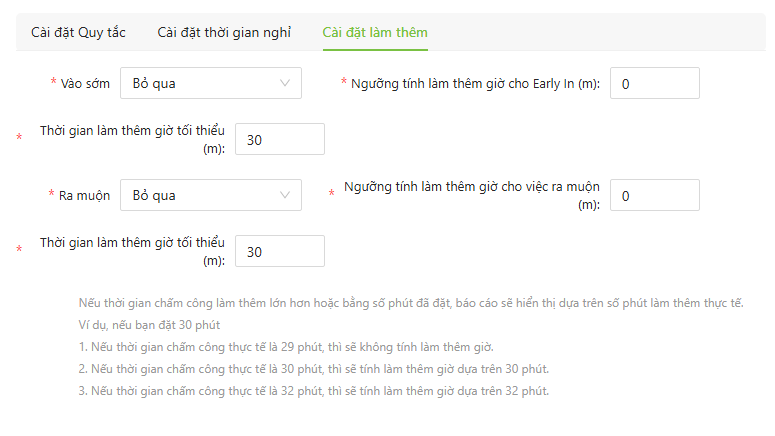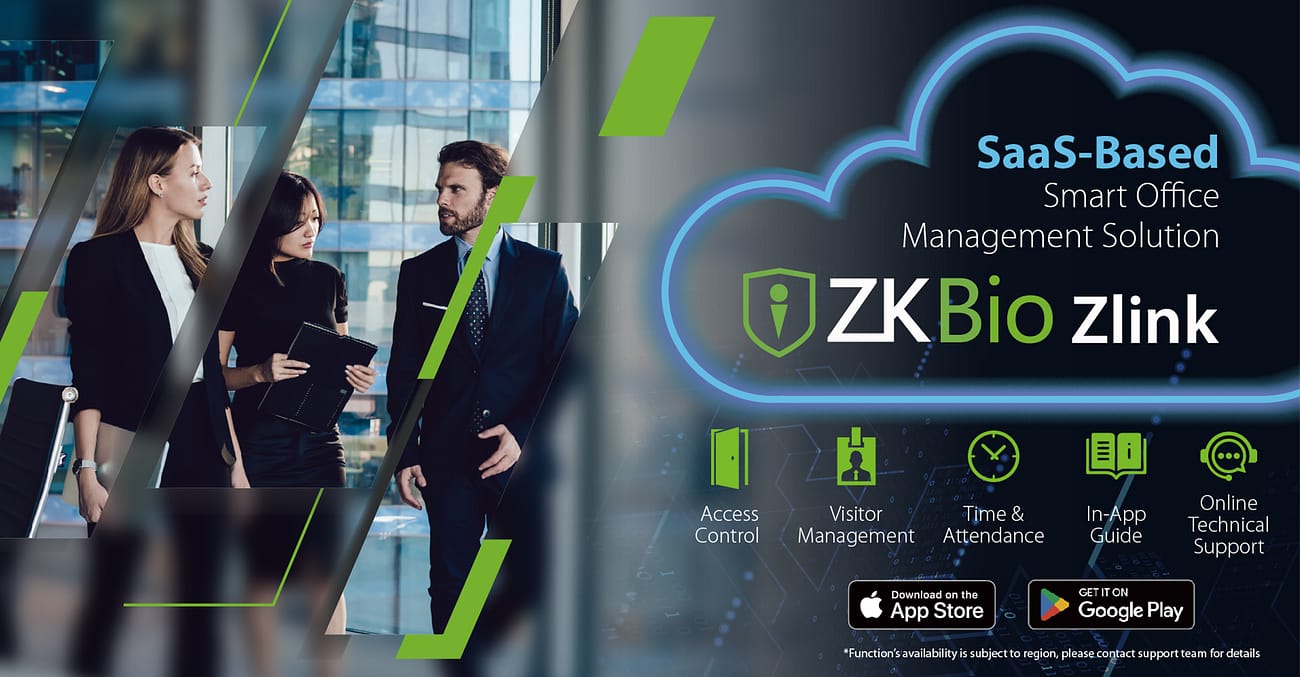Hướng dẫn cấu hình và vận hành phần mềm chấm công Cloud ZKBio ZLink
- Cấu hình tổ chức, nhân viên, phương thức xác thực
- Cấu hình ứng dụng chấm công
- 2.1 Cấu hình lịch làm việc
- 2.2 Cấu hình ca làm việc
- 2.3 Lịch trình nhân viên (thêm nhân viên vào ca)
- 2.4 Cấu hình nghỉ phép, nghỉ lễ
- 2.5 Tính toán công
- Báo cáo chấm công
Để vận hành thường chúng ta sẽ phải thêm thiết bị mới vận hành được, riêng với Zlink có thể sử dụng chấm công qua điện thoại. Như vậy chúng ta sẽ thực hiện thêm danh sách nhân viên trước.
1. Cấu hình tổ chức, nhân viên, phương thức xác thực
Sau khi đăng nhập thành công vào tài khoản quản trị, chúng ta vào menu > chọn tổ chức
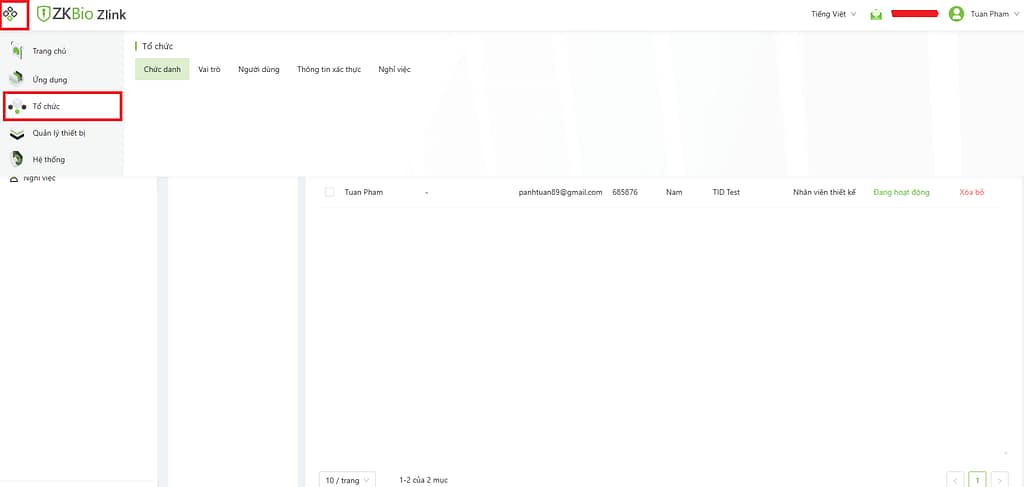
Ở mục này gồm nhiều thành phần con bên trong như:
- Chức danh: ở đây thiết lập tổ chức, chức danh của phòng ban, danh sách nhân viên.
- Vai trò: Phân quyền người dùng nào được quản trị hoặc thao tác từng chức năng cụ thể trên Zlink.
- Người dùng: Thiết lập bộ phận, thêm thông tin nhân viên.
- Thông tin xác thực: bao gồm vân tay, khuôn mặt, móng mắt, mật khẩu, thẻ, lòng bàn tay của nhân viên.
- Nghỉ việc: hiển thị danh sách nghỉ việc tại đây.
Lưu ý: Để người dùng sử dụng được Zlink cần phải kích hoạt xác thực 1 trong 2 phương thức email hoặc số điện thoại.
A. Khởi tạo người dùng
Đối với người dùng có 2 phương thức để thêm: 1 thêm từng người, 2 thêm theo file mẫu. Ở phần người dùng chưa các thông tin như:
- Họ, tên
- Số điện thoại
- ID người dùng
- Hình khuôn mặt
- Bộ phận, chức vụ
- Giới tính
- Ngày gia nhập công ty
- Ngày làm chính thức
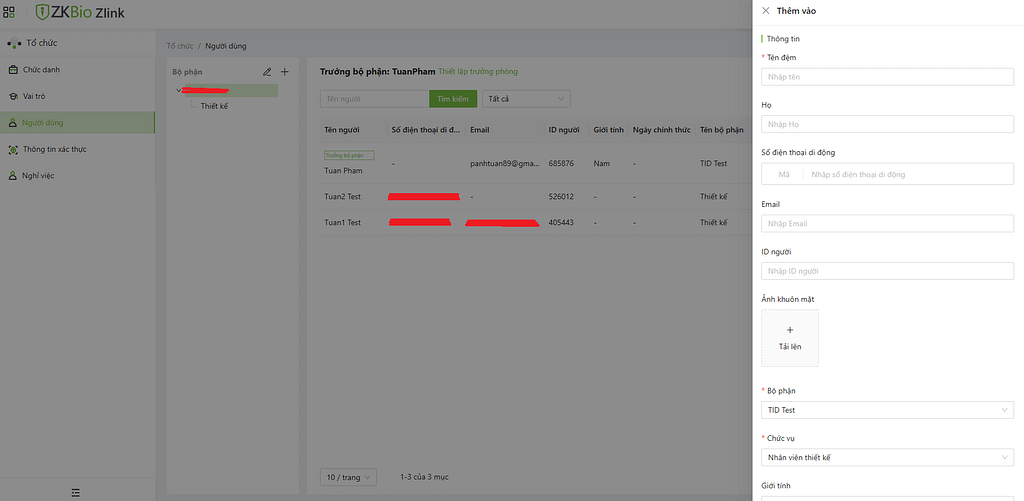
B. Khởi tạo phương thức xác thực
Zlink hỗ trợ rất nhiều phương thức xác thực như: Vân tay, nhận diện khuôn mặt, móng mắt, lòng bàn tay, thẻ, mã pin. Tiến hành lấy dữ liệu chấm công.
Bạn vào mục tổ chức > thông tin xác thực. Sau bước thêm danh sách ở trên bạn sẽ thấy danh sách nhân viên hiện ở đây. Chọn một người trong danh sách > chọn chi tiết > nhớ check vào ô “Tôi đã đọc và đồng ý với thoả thuận người dùng và thoả thuận chính sách bảo mật” > Chọn phương thức xác thực mà bạn sử dụng với thiết bị.
- Vân tay: bấm chọn vân tay > chọn ngón tay > chọn thiết bị > thực hiện theo hướng dẫn đến khi hoàn thành.
- Nhận diện khuôn mặt: có 2 phương thức để lấy
- Dùng hình ảnh có sẵn (theo tiêu chuẩn)
- Lấy dữ liệu từ thiết bị: chọn đăng ký > chọn thiết bị > làm theo hướng dẫn đến khi hoàn thành.
- Nhận diện móng mắt: không hỗ trợ lấy dữ liệu từ xa, chỉ hỗ trợ đăng ký dữ liệu trên thiết bị.
- Nhận diện lòng bàn tay: bấm chọn bàn tay > chọn thiết bị > thực hiện theo hướng dẫn đến khi hoàn thành.
- Thẻ: có 2 phương thức để lấy
- Nếu biết mã thẻ bạn có thể nhập tay vào ô mã thẻ
- Lấy dữ liệu từ thiết bị: chọn đăng ký trên thiết bị > chọn thiết bị > thực hiện theo hướng dẫn đến khi hoàn thành.
- Mã Pin: bậm chọn mã pin > nhập mã > thực hiện theo hướng dẫn đến khi hoàn thành.

2. Cấu hình ứng dụng chấm công
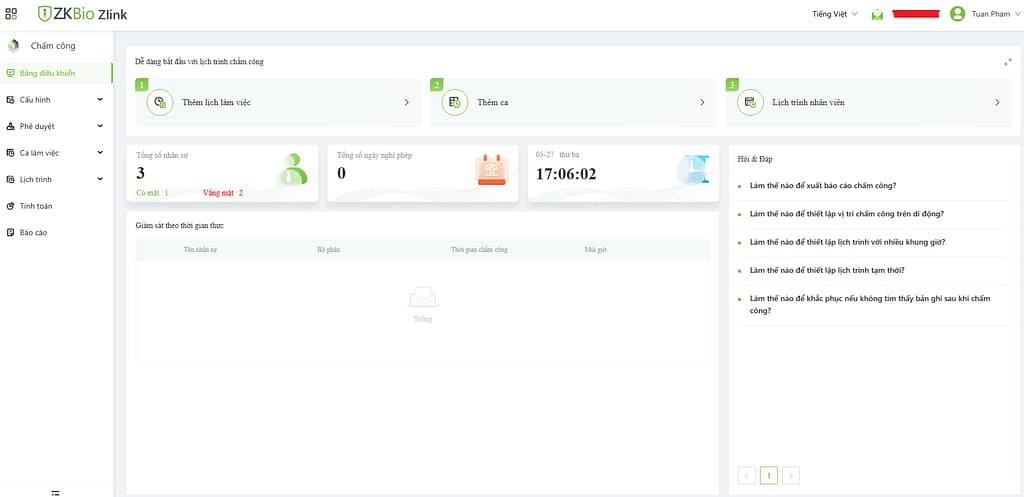
Đây là các thiết lập quan trọng để tính giờ một người chính xác hay không, tuỳ theo mô hình thực tế từng công ty mà có những thiết lập riêng. Nếu công ty bạn có nhiều ca thì có thể thêm ca mới với khung giờ khác nhau. Qui trình tạo thời gian chấm công cơ bản như sau:

Đây là nơi thiết lập thời gian làm việc của một ca, ví dụ: nhân viên bạn đi làm hành chính
- Chúng ta thiết lập nhiều khung giờ
- Cho phép đi trễ về sớm bao nhiêu phút.
- Có tính tăng ca hay không.
- Giờ nghỉ trưa là giờ nào.
- Ngày phép
- Ngày lễ
- Ca tạm
- Nhiều chức năng khác nữa đáp ứng đầy đủ nhu cầu của khách hàng nhỏ, vừa
A. Cấu hình lịch làm việc (thời gian biểu)
Menu chính > chọn ứng dụng > chọn chấm công > chọn ca làm việc > chọn thời gian biểu > chọn thêm lịch làm việc.
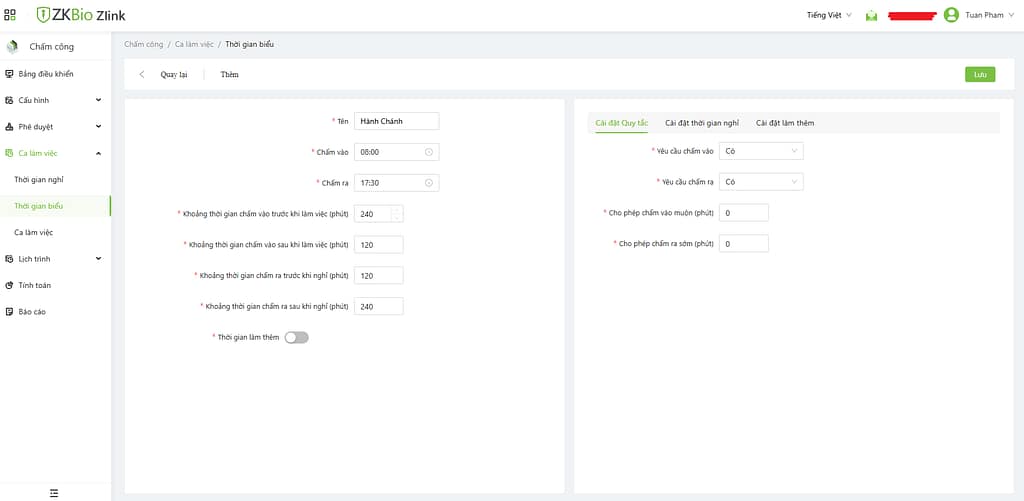
Tôi đặt tên cho thời gian này là Hành Chánh, do công ty chỉ có một khung giờ. Các thông số thôi để mặc định, chỉ thay đổi khung giờ bắt đầu làm và kết thúc 1 ngày làm việc. Nếu các bạn có muốn thay đổi các thuộc tính khác cho phù hợp thì có thể thay đôi. Ở đây tôi sẻ thay đổi thêm thông tin phần đi muộn và ra sớm. Ví dụ: tôi cho phép đi trể 30 phút và về sớm 30 phút.
Khi nhân viên nằm trong khoảng thời gian này thì sẽ coi như chấm công hợp lệ, ngoài khung giờ này được coi là đi trễ hoặc về sớm.
Thời gian nghỉ trưa: bắt đầu nghỉ từ 12h tới 13h (lưu ý: thời gian được cấu hình ở mục thời gian nghỉ)
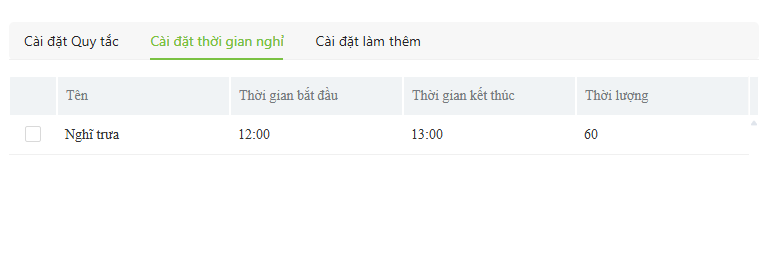
Thời gian làm thêm: công ty tôi không tính nên tôi không thay đổi thông số.